Maison >Problème commun >Que faire si Win10 ne parvient pas à installer le pilote nvidia
Que faire si Win10 ne parvient pas à installer le pilote nvidia
- 藏色散人original
- 2023-03-16 13:52:248875parcourir
Solution à l'échec de l'installation du pilote nvidia dans win10 : 1. Appuyez sur "Win+R" pour afficher la boîte de dialogue d'exécution, entrez "winver" et appuyez sur Entrée pour vérifier la version du système. 2. Mettez à niveau vers la dernière version ; Mise à jour automatique Win10 ou téléchargez le dernier miroir Win10, puis mettez à niveau vers la dernière version Win10 via le miroir ; 3. Téléchargez le dernier pilote de la carte graphique, enregistrez-le sur le disque dur, débranchez le câble réseau lorsque vous entrez dans l'interface système après le système. est installé, puis exécutez le pilote de la carte graphique précédemment téléchargé pour installer le pilote.

L'environnement d'exploitation de ce tutoriel : système Windows 10, ordinateur Dell G3.
Que faire si Win10 ne parvient pas à installer le pilote nvidia ?
À propos de la manière de gérer l'impossibilité d'installer le pilote NVIDIA dans Win10
Lors de l'installation du pilote NVIDIA, vous rencontrerez un message d'erreur, tel que l'image suivante :

Cela signifie "Le pilote graphique NVIDIA n'est pas compatible avec cette version de Windows."
Comment le résoudre ?
Tout d'abord, cette invite est divisée en deux situations
1. La version du système Win10 est trop ancienne. Par exemple, le Win10 installé il y a quelques années n'a jamais été mis à niveau, ou une version inférieure a été installée lors de l'installation. le système (j'ai rencontré cette situation). Le dernier pilote de NVIDIA nécessite au moins Windows 10 1709 ou supérieur.
Comment vérifier la version de votre système ?
"Win+R" ouvre la boîte de dialogue d'exécution, entrez "winver" et appuyez sur Entrée pour afficher la version.
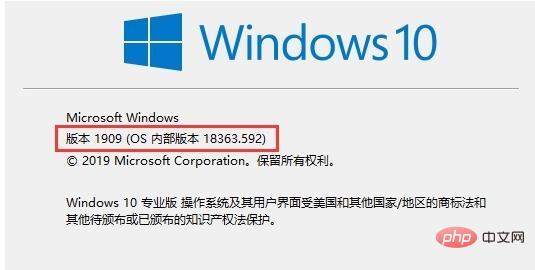
Solution : Mettez à niveau automatiquement vers la dernière version via Win10, ou téléchargez la dernière image Win10, puis effectuez la mise à niveau vers la dernière version Win10 via l'image.
La situation ci-dessus est relativement rare maintenant, et la situation la plus courante devrait être la situation suivante.
2. L'installation du dernier système Windows 10 est provoquée par l'installation automatique du pilote graphique GeForce DCH via Windows Update immédiatement après la première connexion. Le pilote DCH est également connu sous le nom de « Pilote Windows universel » qui exploite le pilote de la plate-forme Windows UWP tout en offrant des mises à jour et une maintenabilité plus simples. Une fois installé de cette manière, si vous essayez de télécharger et de mettre à jour le pilote via le site officiel de NVIDIA, ou de télécharger et de mettre à jour via un logiciel de mise à jour automatique tiers, une erreur vous sera demandée et vous ne pourrez pas mettre à jour.
Solution :
①Avant d'installer le système d'exploitation, téléchargez le dernier pilote de la carte graphique et enregistrez-le sur le disque dur (partition non système)/disque U/disque dur amovible Attendez d'entrer dans l'interface système. une fois le système installé. Débranchez le câble réseau, puis exécutez le pilote de la carte graphique pré-téléchargé pour installer le pilote. Vous ne verrez pas cette invite lorsque vous installerez le nouveau pilote.
② Vous pouvez également utiliser l'application NVIDIA GeForce Experience pour contourner ce problème. Cette méthode est validée car elle est capable d'obtenir la version UWD du pilote. Cependant, vous devez créer un compte NVIDIA pour utiliser GeForce Experience. Même si cela est un peu plus gênant, cela peut résoudre le problème. (Convient aux utilisateurs qui ont automatiquement mis à jour le pilote de la carte graphique après l'installation du système et qui ne souhaitent pas réinstaller le système)
③Baidu"Display Driver Uninstaller (DDU)"Il s'agit d'un outil pour désinstaller complètement le carte graphique, téléchargez Ensuite, exécutez le programme, nettoyez et désinstallez le pilote de la carte graphique. Notez que vous devez sélectionner le pilote de la carte graphique ici. Redémarrez après l'effacement, débranchez le câble réseau, puis installez le pilote de la carte graphique officiel téléchargé.
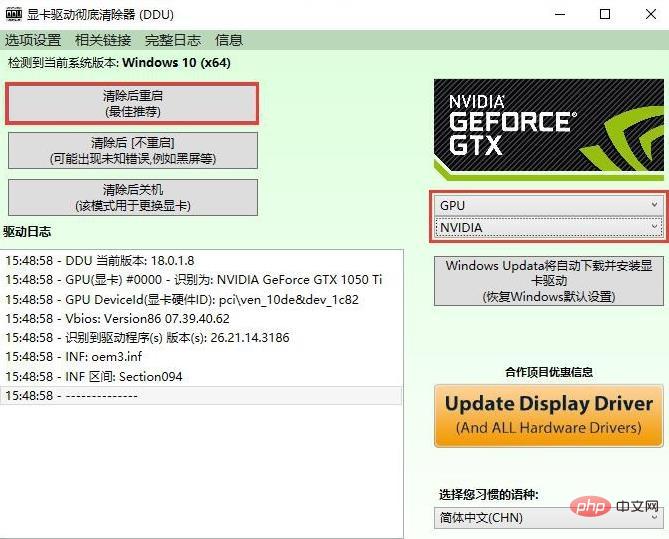
Pour plus de connaissances connexes, veuillez visiter la colonne FAQ !
Ce qui précède est le contenu détaillé de. pour plus d'informations, suivez d'autres articles connexes sur le site Web de PHP en chinois!

